Mục lục
Trong quá trình sử dụng điện thoại, không thể tránh khỏi việc dế yêu bị thất lạc. Vậy có cách tìm iPhone bị mất nhanh chóng và hiệu quả hay không, hãy cùng khám phá ngay trong bài viết dưới đây!
Chỉ với một tài khoản icloud, tất cả các dòng iPhone đều có thể sử dụng cách tìm theo hướng dẫn dưới đây:
Bước 1: Truy cập vào trang web icloud và sử dụng tài khoản icloud có trên điện thoại để đăng nhập.
Bước 2: Khi đã đăng nhập thành công, truy cập vào mục Tìm iPhone.
Bước 3: Di chuyển chuột đến mục Tất cả các thiết bị, tiếp tục lựa chọn vào mục iPhone là điện thoại của bạn.
Bước 4: Sau khi đã hoàn thành các bước trên, hệ thống sẽ tìm ra được vị trí của điện thoại trong lần gần nhất được kết nối mạng. Chức năng này cũng cung cấp các tính năng đi kèm hỗ trợ như:
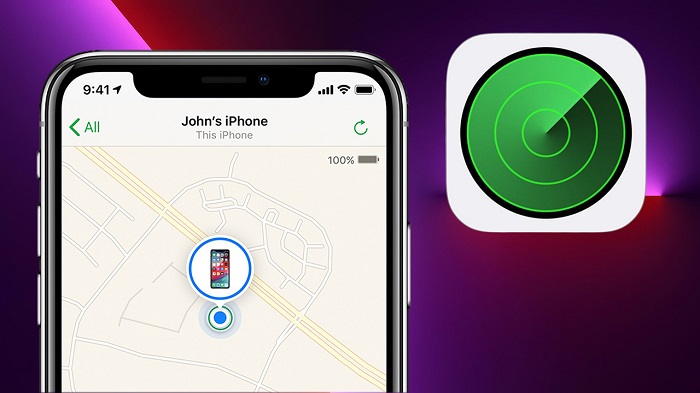
Trên màn hình điện thoại, bạn ấn chọn Tìm, tiếp tục nhấn Chọn thiết bị cần tìm. Sau đó, chọn các hình thức tìm kiếm phù hợp như: thông báo, phát âm thanh, đánh dấu là bị mất và chỉ đường.
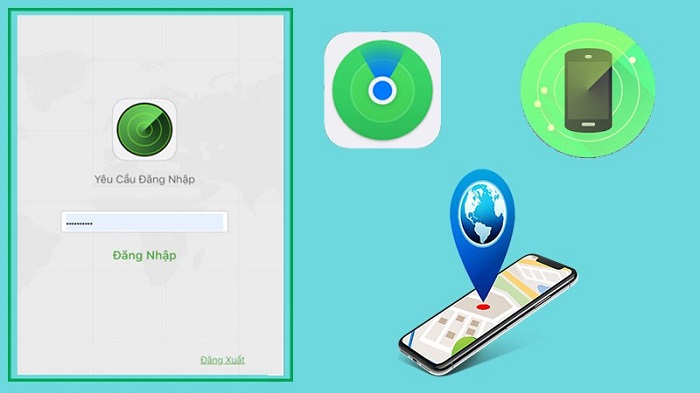
Tính năng tìm iPhone giúp người dùng dễ dàng xác định được vị trí của điện thoại trong trường hợp bị mất. Tuy nhiên, bạn cũng có thể dễ dàng tìm iPhone bị mất bằng iPhone khác thông qua hướng dẫn sau:
Đối với thiết bị chia sẻ vị trí, bạn ấn Tìm, tiếp tục chọn tab Tôi. Ở mục Chia sẻ vị trí của tôi, ấn để nút gạt sang phải để bật vị trí. Chuyển sang tab People (Người), chọn Start Sharing Location và chọn tên thiết bị muốn chia sẻ vị trí. Sau đó, kết thúc bằng việc chọn Send. Các thiết bị được chia sẻ vị trí có thể được nhận thông qua Danh bạ hoặc AirDrop.
Sau khi đã chọn thiết bị để chia sẻ vị trí, hệ thống sẽ yêu cầu bạn chọn khoảng thời gian chia sẻ. Bạn có thể chọn Share for One Hour (Chia sẻ trong một giờ), Share Until End of Day (Chia sẻ đến cuối ngày) hoặc Share Indefinitely (Chia sẻ vô hạn).
Trong thời gian đó, thiết bị được chia sẻ sẽ nhận được thông báo, đồng thời nếu thiết bị này cũng muốn chia sẻ vị trí thì lựa chọn thời gian muốn chia sẻ, nếu không có thể bỏ qua bước này. Khi chấp nhận chia sẻ, điện thoại sẽ nhận được thông báo hoàn tất, bạn chỉ cần ấn chọn OK.
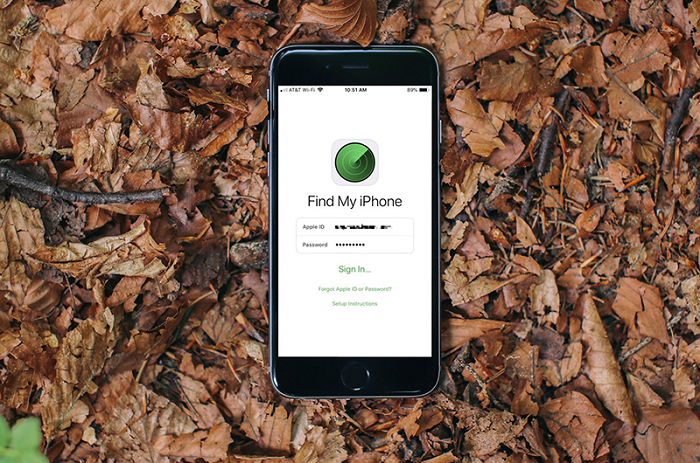
Trên thiết bị 2, lựa chọn tab Người (People), lựa chọn thiết bị chia sẻ vị trí (thiết bị 1) và chọn hình thức tìm kiếm. Một số hình thức tìm kiếm người dùng có thể lựa chọn như:
Bạn không chỉ có thể áp dụng cách tìm iPhone khi bị mất bằng iCloud mà còn có thể thông qua đồng hồ đeo tay của Apple là Apple Watch. Các bước thực hiện như sau:
Bước 1: Mở Control Center (Trung tâm điều khiển) của Apple Watch ở phần dưới cùng của màn hình.
Bước 2: Lướt xuống dưới và tìm đến mục Ping iPhone.
Bước 3: Ấn nút Ping iPhone để phát âm báo đến thiết bị. Nếu bạn muốn điện thoại phát sáng flash, ấn và giữ nút Ping iPhone. Tính năng này đặc biệt hữu dụng khi bạn bị mất điện thoại trong bóng tối.
Để có thể xác định được vị trí chính xác khi sử dụng chức năng tìm kiếm iPhone, điện thoại của bạn phải được kết nối mạng Internet. Nếu không, thiết bị của bạn sẽ hiện vị trí cuối cùng khi điện thoại được kết nối mạng.
Bên cạnh đó, tính năng Tìm iPhone trên điện thoại chỉ có tác dụng khi thiết bị đã được đăng nhập vào tài khoản iCloud. Các bước bật tính năng tìm iPhone như sau: truy cập Cài đặt, chọn vào tài khoản iCloud đã đăng nhập, ấn chọn Tìm và vào mục Tìm iPhone. Khi chạm vào nút và nút chuyển sang màu xanh, thì chế độ Tìm iPhone đã được kích hoạt thành công.
Bạn cũng có thể áp dụng cách tìm điện thoại iPhone bị mất thông qua việc kiểm tra lịch sử vị trí Google. Tương tự như cách tìm qua iCloud, bạn hoàn toàn có thể định vị được vị trí của thiết bị nhờ tính năng Google Timeline trên Google Maps.
Để bật tính năng này, trước tiên bạn cần truy cập vào trang Activity Controls trên Google. Tại phần Location History, ấn chọn Turn on hai lần để kích hoạt tính năng định vị vị trí.
Ứng dụng Zenly cũng là một cách khả thi để tìm lại điện thoại bị mất. Đây là ứng dụng định vị và chia sẻ vị trí được sử dụng rộng rãi trong giới trẻ. Để sử dụng Zenly hiệu quả, thiết bị của bạn và thiết bị muốn định vị phải cùng sử dụng ứng dụng và được kết nối với mạng Internet. Sau khi tải ứng dụng Zenly về, bạn vào phần Cài đặt luôn cho phép chia sẻ vị trí, đồng thời, thêm một vài người bạn mà bạn tin tưởng để chia sẻ vị trí thực.
Trên đây là toàn bộ những thông tin về cách tìm iPhone bị mất có thể áp dụng khi không thể xác định được vị trí của điện thoại. Đừng quên ghé thăm Chợ Tốt thường xuyên nếu có nhu cầu mua bán điện thoại uy tín và chính hãng nhé!